自己组装电脑主板怎么接线 电脑主板接口线缆安装方法教程
组装电脑中安装主板的接口线缆过程是非常复杂的,若是接错了,就可能把电脑主板烧毁了。所以这步是组装电脑中相当重要的,下面小编就给大家介绍一下电脑主板接口线缆安装的方法。
一、主板供电接口
我们可以在主板上看到电源为主板供电的一个长方形的插槽,目前主板供电主要有24针和20针两种接口,一般中高端主板都采用24PIN的主板供电接口规划,低端的产品通常为20PIN。但是这两种的插法都是一样的。而且为主板供电的接口采用了防呆式的规划,我们不必担心会插错。
二、处理器供电接口
USB接口有些相似于PATA接口的规划,采用了防呆式的规划方式,大家只有以正确的方向才能插入USB 接口,方向错误是无法接入的,能够有效避免因为不正确的操作而烧毁主板。
三、主板上的扩展前置音频接口
如今的主板上均提供了集成的音频芯片,而且在性能上完全能够满足绝大部分用户的需要,所以不必再去单独购买声卡,目前,大部分机箱除了具备前置的USB接口外,音频接口也被移植到了机箱的前面板上,为使机箱前面板的上耳机和话筒能正常的使用,我们需要将前置的音频线与主板正确的连接上。AAFP为符合AC97’音效的前置音频接口,ADH为符合ADA音效的扩展音频接口,SPDIF_OUT是同轴音频接口,接下来小编着重说一下前置音频接的安装方式。
前置的音频接口通常为双声道,L和R分别代表左和右两个声道。MIC为前置的话筒接口,对应主板上的MIC,HPOUT-L为左声道输出,对应主板上的HP-L或Line out-L(视采用的音频规范不一样,如采用的是ADA音效规范,则接HP-L,下同),HPOUT-R为右声道输出,对应主板上的HP-R或Line out-R,按照分别对应的接口依次接入就可以了。此外,在主板上我们还会发现一个音频接口,不过对应的是光驱背部的音频接口。在某些支持不开机听音乐的电源,我们连接此音频线后就可以利用光驱的前面板上的耳机来听音乐,不过现在这一功能并不常用,大部分机器并不支持这一功能,因此可以不用连接。
四、主板上机箱电源、重新启动按钮
电源线的安装是一件让人头疼的事情,下面小编以两款主板为例,说一下电源键、重新启动键等的安装方式。
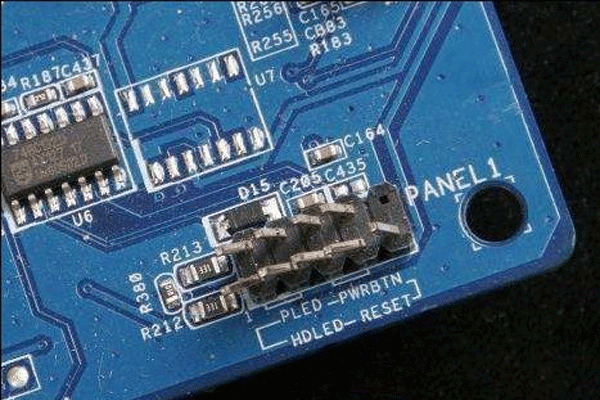

上两张图中的一组插槽,便是机箱电源、重新启动等键的插槽。
上两张图是机箱中电源、重新启动、硬盘指示灯和机箱前置报警喇叭的接口。
上图便是机箱与主板电源的连接示意图。其中,PWR SW是电源接口,对应主板上的PWR SW接口,RESET为重新启动键的接口,对应主板上的RESET插孔,上面的SPEAKER为机箱的前置报警喇叭接口,我们可以看到是四针的结构,其中红线的那条线为+5V供电线,与主板上的+5V接口相对应,其它的三针也就很容易的插入了。IDE_LED为机箱面板上硬盘工作指示灯,对应主板上的IDE_LED,剩下的PLED为电脑工作的指示灯,对应插入主板即可。需要注意的是,硬盘工作指示灯与电源指示灯分为正负极,在安装时需要注意,一般情况下红色代表正极。
五、主板上的散热器接口
目前处理器的散热器接口采用了四针规划,与其它散热器相比多出一针,这是因为主板提供了处理器温度监测功能,风扇可以根据处理器的温度自动调整转速。另外主板上还有一些CHA_FAM的插座,这些都是用来给散热器供电的,大家如果添加了散热器,可以通过这些接口来为风扇供电。这些接口均采用了防呆式的规划方式,反方向根据就无法插入,因此大家不用担心操作错误。
主板上的扩展插槽,其中黑色的为PCI-E插槽,用来安装PCI-E显卡。较早芯片组的主板上,因为不支持PCI-E,因此还是传统的AGP 8X显卡接口,见上图中棕色的插槽。其余的为PCI插槽,用来扩展PCI设备。
新的主板芯片组背部不提供COM接口,因此在主板上内建了COM插槽,过扩展支持对COM支持,方便老用户运用。
主板背部的PS/2鼠标键盘、同轴音频、E-SATA、USB和8声道的音频输出接口。
综上所述就是电脑主板接口线缆安装方法了,想要自己组装电脑的小伙伴了,可以参考一下小编的分享教程。
